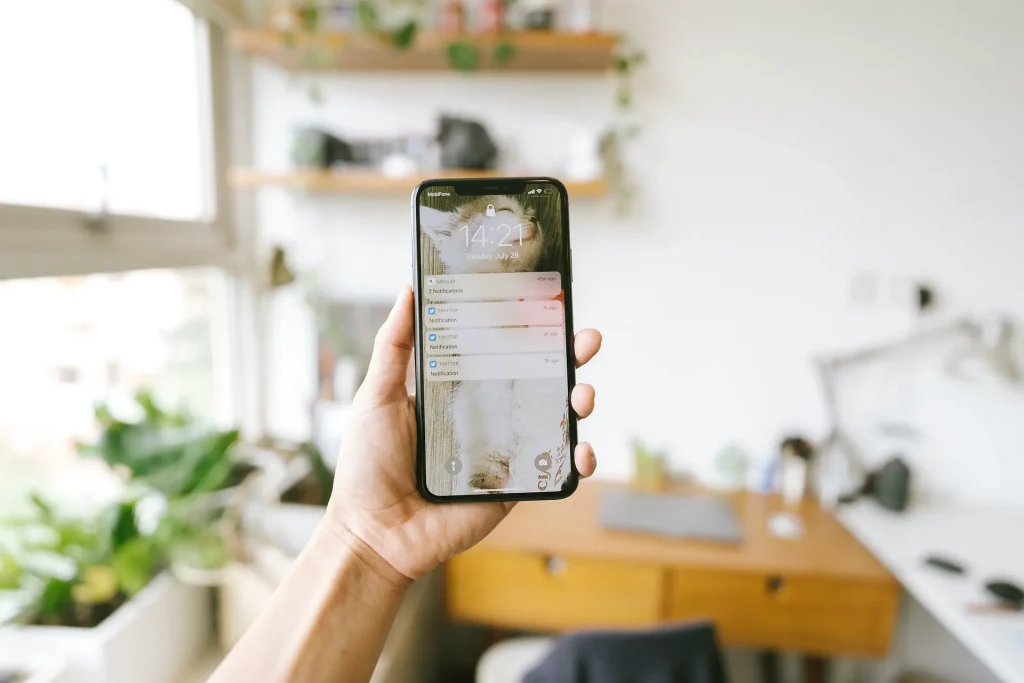Hier ist ein ausführlicher, praktischer Artikel zum Thema „Schlaftracking und Zyklenanalyse mit der Health App“ für die Website iphonehilfe.de:
Du möchtest deinen Schlaf besser verstehen und deine Zyklen im Blick behalten? Die Health App auf deinem iPhone bietet praktische Funktionen, um deine Schlafphasen und Zyklen aufzuzeichnen. In diesem Artikel erfährst du Schritt für Schritt, wie du die Health App dafür nutzt.
Schlaftracking einrichten
- Öffne die Health App auf deinem iPhone.
- Tippe unten auf „Durchsuchen“.
- Suche nach „Schlaf“ und tippe darauf.
- Aktiviere den Schalter für „Schlaf aufzeichnen“. Die App fragt nun, ob du die Schlafaufzeichnung jetzt einrichten möchtest.
- Tippe auf „Diesen Vorgang durchführen“.
- Folge den Anweisungen zum Aktivieren des Schlaftrackings.
Tipp: Du kannst die Schlafaufzeichnung auch über die Uhr-App einrichten. Öffne die Uhr-App, tippe auf „Schlaf“ und dann auf „Schlaf einrichten“.
Schlafziel festlegen
- Tippe in der Health App auf „Schlafziel bearbeiten“.
- Stelle die gewünschte Schlafzeit pro Nacht ein und tippe auf „Weiter“.
- Wähle die Tage, an denen dein Schlafziel gelten soll und tippe auf „Fertig“.
Dein iPhone wird dich nun erinnern, rechtzeitig ins Bett zu gehen, um dein Schlafziel zu erreichen.
Zyklen aufzeichnen
Neben dem Schlaf kannst du in der Health App auch deine Menstruationszyklen und Fruchtbarkeitsfenster verfolgen.
Menstruationszyklen eintragen
- Öffne die Health App und tippe auf „Durchsuchen“.
- Suche nach „Zyklusverfolgung“ und tippe darauf.
- Tippe auf „Zyklen aufzeichnen“.
- Folge den Anweisungen, um deine Zyklen aufzuzeichnen.
Tipp: Du kannst den Beginn deiner Periode auch direkt in der Gesundheits-App eintragen: Tippe auf „Gesundheitsdaten“ > „Zyklusverfolgung“ > „Periode“. Dann auf „Periode hinzufügen“ und trage das Datum ein.
Fruchtbarkeitsfenster anzeigen
- Nachdem du einige Zyklen eingegeben hast, zeigt die App dein geschätztes Fruchtbarkeitsfenster an.
- Tippe in der Health App auf „Durchsuchen“.
- Wähle „Fruchtbarkeitsfenster“ aus.
- Hier siehst du die Tage, an denen du den höchsten Eisprung hast.
Hinweis: Die Genauigkeit der Fruchtbarkeitsfenster hängt davon ab, wie regelmäßig du deine Zyklen einträgst.
Daten analysieren
Damit du deine Gesundheitsdaten im Blick behältst, kannst du sie dir in der Health App übersichtlich anzeigen lassen.
Schlafanalyse
- Öffne die Health App und tippe auf „Durchsuchen“.
- Wähle „Schlaf“ aus.
- Hier findest du Statistiken zu deinen Schlafzeiten und -qualität.
- Tippe auf das Balken-Symbol für eine Monatsübersicht.
Zyklusanalyse
- Tippe in der Health App auf „Durchsuchen“.
- Wähle „Zyklusverfolgung“ aus.
- Hier siehst du eine Übersicht deiner letzten Perioden und Fruchtbarkeitsfenster.
- Der Reiter „Zykluskenngrößen“ zeigt weitere Statistiken zu deinen Zyklen.
Datenschutz und Sicherheit
Die Health App ist mit deinem Apple ID-Account verknüpft und deine Daten werden Ende-zu-Ende verschlüsselt auf deinen Geräten und in der iCloud gespeichert. Du kannst festlegen, welche Daten in der Cloud gesichert werden.
- Öffne die Gesundheits-App und tippe auf dein Profilbild.
- Wähle „Datenschutz“ aus.
- Hier kannst du einstellen, welche Datenkategorien in der iCloud gesichert werden sollen.
Fazit
Die Health App auf deinem iPhone ist ein leistungsstarkes Werkzeug, um deinen Schlaf, deine Zyklen und Fruchtbarkeitsfenster im Blick zu behalten. Dank der übersichtlichen Aufzeichnung und Analyse deiner Gesundheitsdaten kannst du Muster erkennen und gezielte Maßnahmen ergreifen, um dein Wohlbefinden zu verbessern.